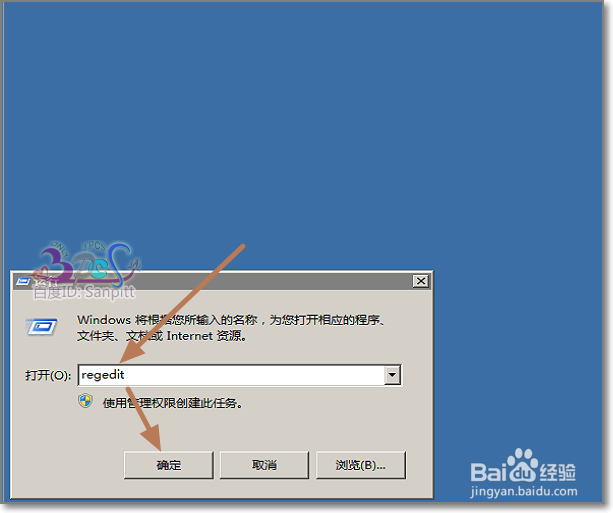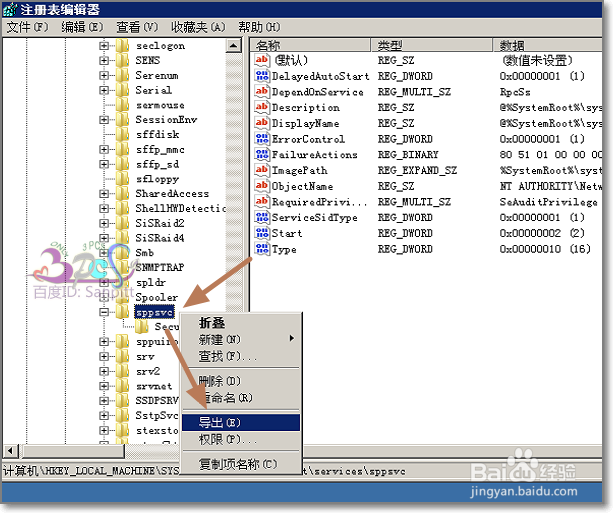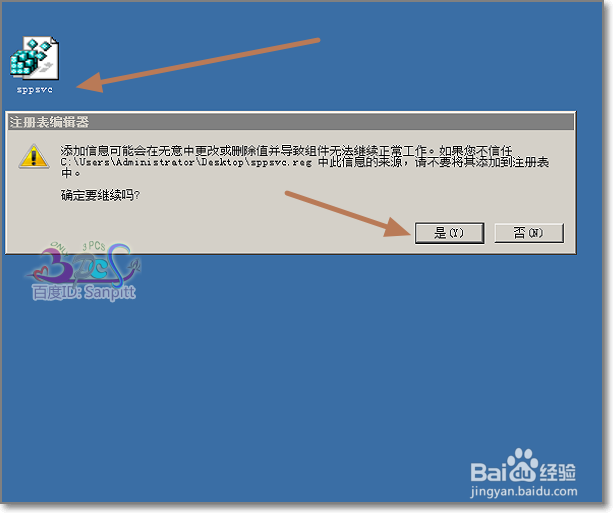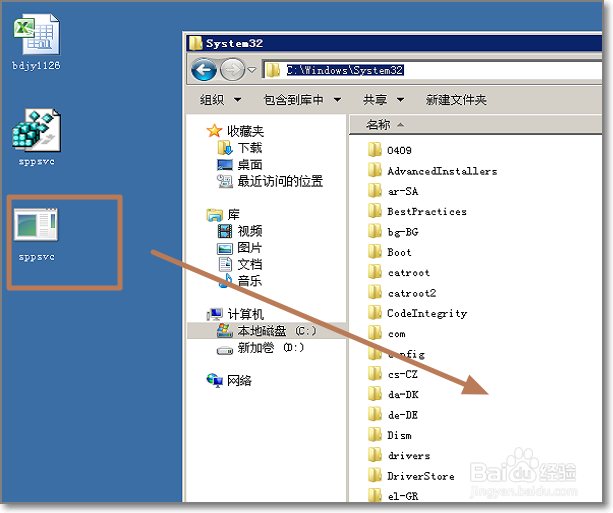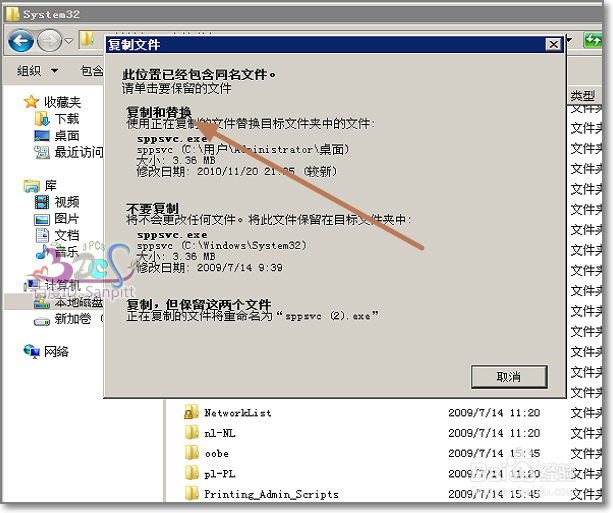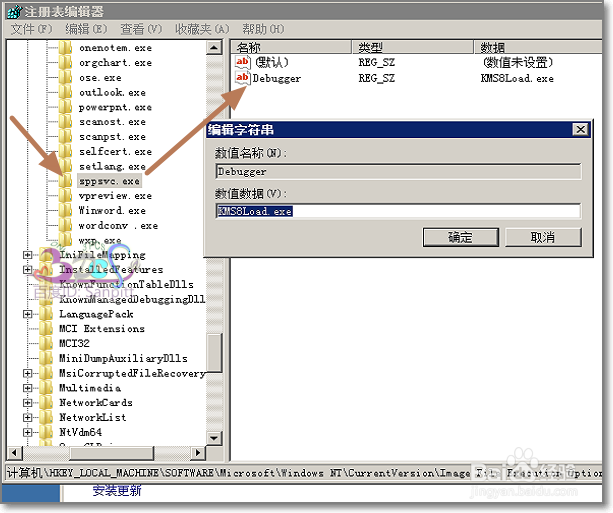解决Software Protection无法启动sppsvc失败
1、首先使用的方法是替换法,将另一台电脑上同样版本的Windows系统中,找到sspsvc.exe和sspsvc注册表项,然后在问题电脑上进行替换。
2、进入注册表之后,按下面路悄钸碌灵径:HKEY_LOCAL_MACHINE\SYSTEM\CurrentControlSet\services\sppsvc将sppsvc项目导出。
3、导出的sppsvc注册表,复制到问题电脑上进行恢复。
4、在进入sppsvc注册表导入前,最好提前将问题电脑上的sppsvc注册表项进行备份一下。
5、以同样的方法,将C:\Windows\system32\下的sspsvc.exe文件复制替换问题电脑的同样C:\Windows\system32\目录下。
6、注意点击复制和替换。然后重新启动一下电脑,检查Software Protection是否可以启动了。若不行,再看看下面另外一种方法。
7、有些用户在安装好Windows系统后会使用一些工具软竭惮蚕斗件来激活Windows系统,最终有可能没有激活成功,反而出禊耗髻编现上述问题,则可以按下面的方法删除注册表中debugger键值,注册表路径:HKEY_LOCAL_MACHINE\SOFTWARE\Microsoft\Windows NT\CurrentVersion\Image File Execution Options\sppsvc.exe如果找不这个键值和项目,则表示不属于这个问题导致。
8、然后重新启动一下电脑,再次检查Software Protection是否可以启动了。以上方法成功解决过此类问题,但不保证能解决所有这样的问题。
声明:本网站引用、摘录或转载内容仅供网站访问者交流或参考,不代表本站立场,如存在版权或非法内容,请联系站长删除,联系邮箱:site.kefu@qq.com。
阅读量:74
阅读量:40
阅读量:90
阅读量:95
阅读量:89